8 legjobb videórövidítő, amely elérhető Windows, Mac, iPhone és Android rendszerekhez
Egy megfelelő videószerkesztő alkalmazással egyszerűen retusálhatja történeteit, például feliratokat adhat hozzá, videoklipeket egyesíthet, speciális effektusokat helyezhet be, vagy kivághatja a videó egyes részeit. Ma a legtöbb embernek szüksége van a videó rövidítő hogy eltávolítsák a nem kívánt részeket a videóikból, hogy a nézők a történet fő vonalára összpontosíthassanak. Azonban nagyon sok alkalmazás létezik a piacon. Ezért ez a cikk azonosítja és áttekinti az alábbi toplistát.
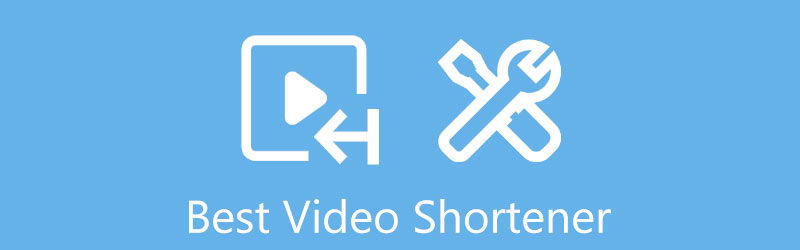
- ÚTMUTATÓ LISTÁJA
- 1. rész: A 4 legjobb videórövidítő számítógépekhez
- 2. rész: A 4 legjobb videórövidítő mobileszközön
- 3. rész: GYIK a Video Shortenerről
1. rész: A 4 legjobb videórövidítő számítógépekhez
Top 1: ArkThinker Video Converter Ultimate
ArkThinker Video Converter Ultimate sokkal több, mint egy egyszerű videofájl-rövidítő. Minden igényt kielégít a videószerkesztés terén, függetlenül attól, hogy kezdő vagy technikás. Ennél is fontosabb, hogy a kimenet minősége kiváló.
- Vágja le vagy ossza fel a videót egyetlen kattintással.
- Szinte az összes videóformátum támogatása.
- A videó minőségének automatikus optimalizálása.
- Tartalmazzon bőséges bónuszeszközöket.
- Az ingyenes próbaidőszak után licencet kell vásárolnia.
Hogyan lehet lerövidíteni egy videót számítógépen
Videó megnyitása
Indítsa el a legjobb videórövidítőt, miután telepítette a számítógépére. Van egy másik verzió is a Mac számára. Váltson a Eszköztár ablakot a felső szalagról, és válassza ki a Videóvágó eszköz.

Rövidítse le a videót
Húzza át a hosszú videót a felületre. Játszd le és kattints a gombra Állítsa be a Start lehetőséget gombot az új kezdőponton. Ezután kattintson a Set End gombra az új végpontnál. Kattints a Szegmens hozzáadása gombot a klip hozzáadásához a listához. Végül állítsa be alul a fájlnevet, a kimeneti formátumot és a célmappát. Kattintson a Export gombot a rövidített videó mentéséhez.

Top 2: OpenShot
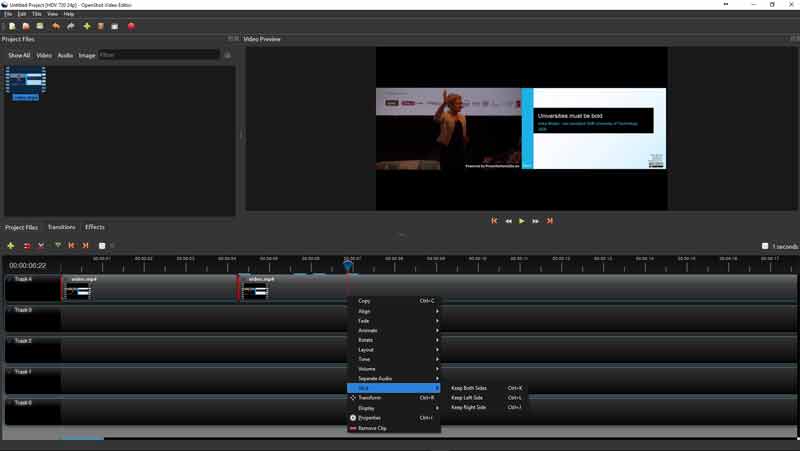
Az OpenShot egy nyílt forráskódú videoprogram és egy ingyenes videórövidítő PC-k számára. Bár ingyenes, néhány speciális funkciót is beszerezhet, beleértve a videosáv vágását vagy felosztását. Kezdőknek jó választás.
- Vágja ki a videókat az idővonalon.
- Támogatja a végtelen számokat.
- 100% ingyenes.
- Rendszeresen frissítse.
- A teljesítmény nem stabil.
- A videók szerkesztése több időt vesz igénybe.
Top 3: Adobe After Effects
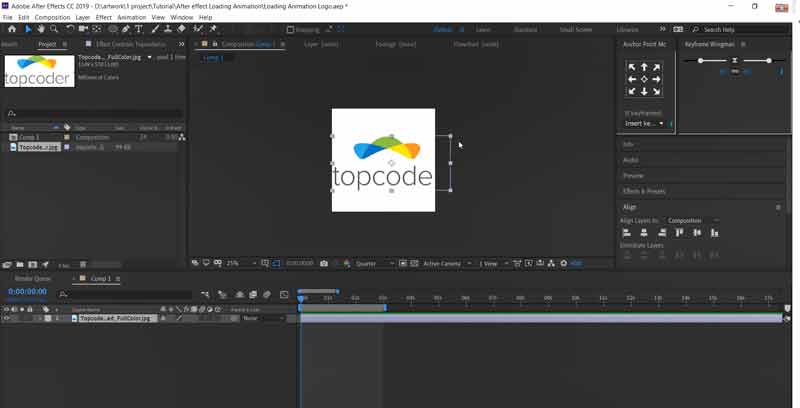
Az Adobe After Effects egy professzionális videóméret-rövidítő program. Az egyedi szoftver ára $20,99 havonta. Ingyenes próbaverzió is jár hozzá. Ha van elég költségvetésed, remek választás a videóid retusálására.
- Egyszerűen rövidítsd le a videót.
- Tartalmazzon sok funkciót.
- Windows és Mac rendszeren is dolgozzon.
- Kínáljon átfogó online portált.
- Ez drága.
- A tanulási görbe nem barátságos.
Top 4: Freemake Video Converter
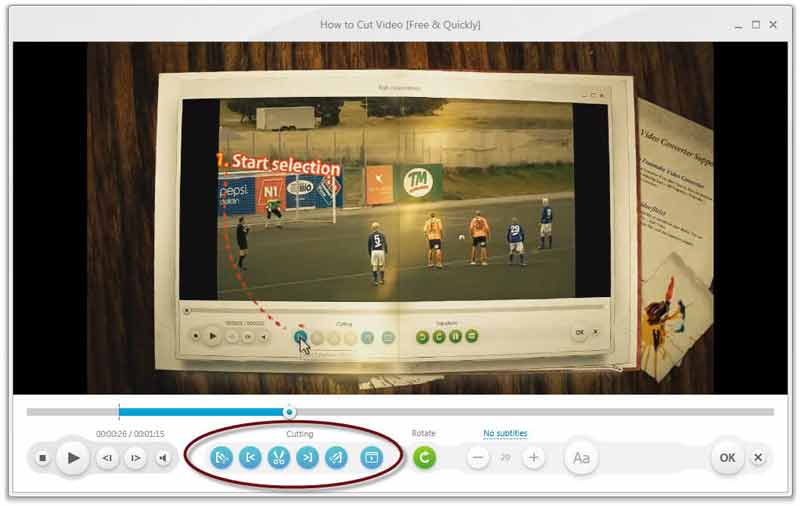
A Freemake Video Converter egy másik ingyenes videórövidítő PC-k számára. A beépített előnézeti ablak egy vágóeszközzel rendelkezik, amellyel a videók rövidebbek, és a videófájl mérete könnyen csökkenthető.
- Kompatibilis a népszerű videó formátumokkal.
- Videó formátumok konvertálása.
- Vágja gyorsan klipekre a videót.
- Könnyen kezelhető.
- Hiányoznak a fejlett funkciók.
- Mac-en nem érhető el.
2. rész: A 4 legjobb videórövidítő mobileszközön
Top 1: YouCut
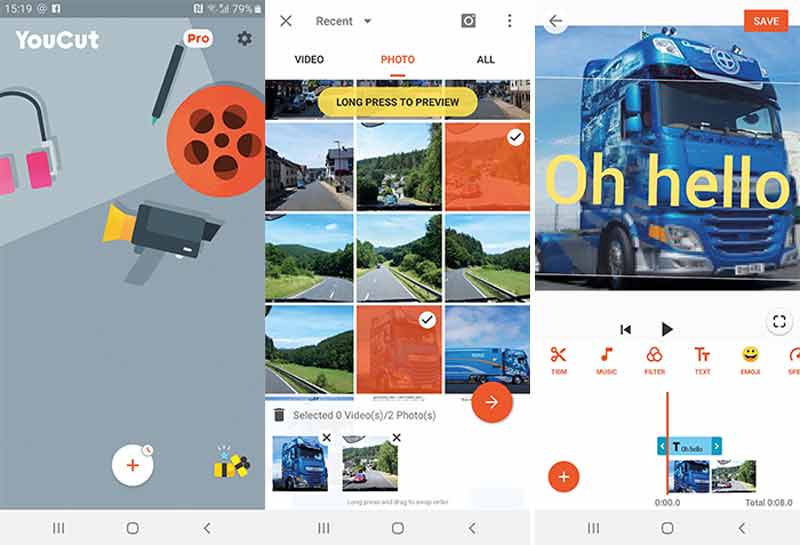
A YouCut egy videórövidítő alkalmazás iPhone és Android telefonokhoz. A kameráról vagy mobileszközről származó videókat rövid történetté alakíthatja. Ezenkívül a szabványos alkalmazás ingyenesen letölthető.
- Könnyen navigálható.
- Tartalmazzon videószeletelő eszközöket.
- Ingyenes verzió felajánlása.
- Készítsen videót későbbi szerkesztéshez.
- A hangkönyvtár korlátozott.
- Ez nem visszavonás gomb a változtatások visszavonására.
Top 2: CapCut
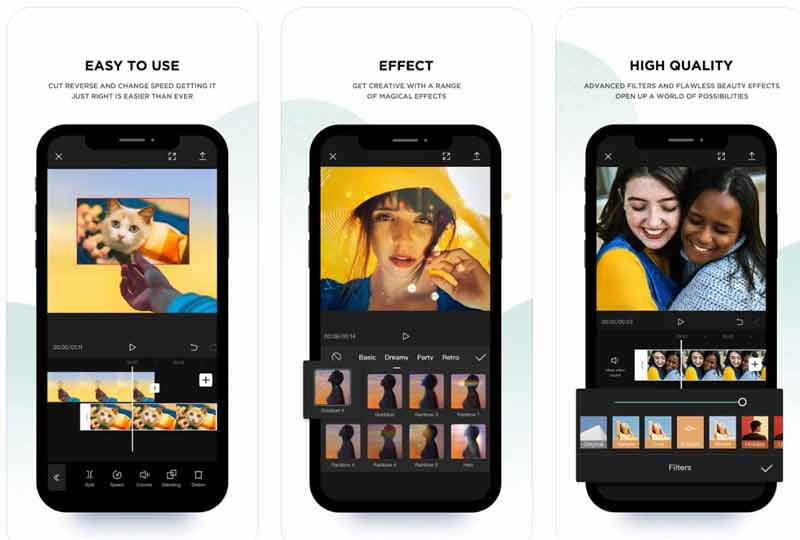
A CapCut egy másik videófájl-rövidítő alkalmazás, amely iPhone-on és Android-eszközökön érhető el. Működhet a közösségi médiával is, mint például az Instagram, a TikTok stb. Bár az ingyenes alkalmazásnak vannak bizonyos korlátai, alapvető szükségleteit kielégíti.
- Videók vágása ingyen.
- Szereljen fel felhasználóbarát felületet.
- Tartalmazza ab hangkönyvtárat.
- Videóklipek exportálása a közösségi médiába.
- Akár 15 percig ingyenesen szerkesztheti.
- Csak egy videósáv van benne.
Top 3: iMovie iOS-hez
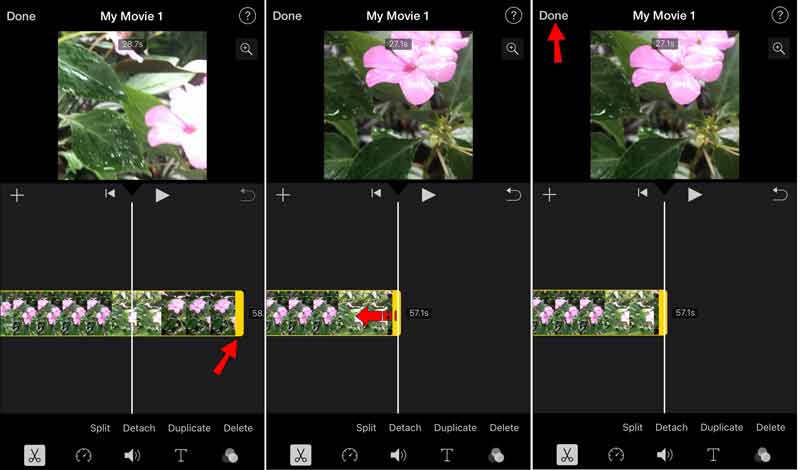
Az iMovie for iOS az előre telepített videórövidítő iPhone-felhasználók számára, így további alkalmazások nélkül is ingyenesen használhatják. Bár nem integrálja a Mac-verzió összes funkcióját, az iMovie gyorsan le tudja vágni a videókat iPhone-on.
- Rövidítse le a videót ujjaival.
- Teljesen ingyenesen használható.
- Támogatja a HD és 4K videókat.
- Tartalmazzon átmeneteket.
- A funkciók korlátozottak.
- Csak a legújabb rendszerek számára érhető el.
Top 4: Easy Video Cutter a NAINGdroidtól
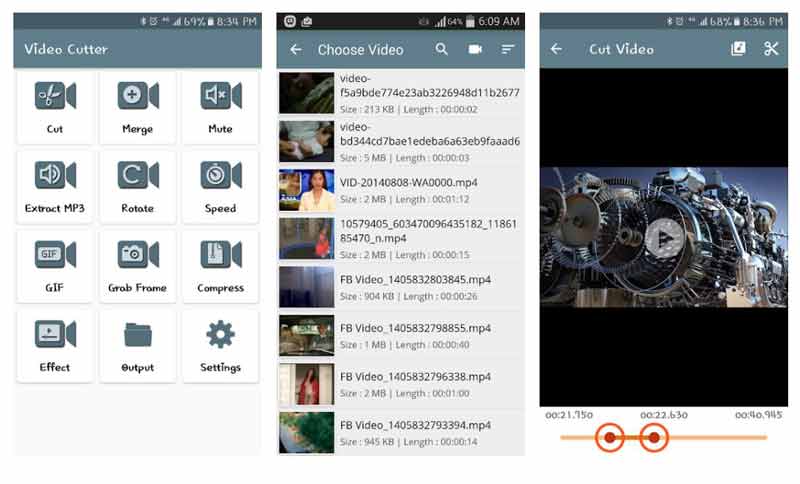
Ha videórövidítő alkalmazásra van szüksége Android-eszközéhez, az Easy Video Cutter jó választás. Ahogy a neve is jelzi, leegyszerűsíti a videóvágás folyamatát, és nem ad vízjelet a történetekhez.
- Ingyenesen letölthető.
- Vágja le egyszerűen a videót.
- Tartalmazzon videó effektusokat.
- Jöjjön egy GIF készítő.
- A videó megjelenítése eltart egy ideig.
- Egyes funkciók nem ingyenesek.
3. rész: GYIK a Video Shortenerről
Lerövidíthetek egy videót online ingyen?
Igen, vannak ingyenes videórövidítők az interneten, de a legtöbbjük vízjellel látja el a videót, és az eltávolításért fizetni kell. Ezenkívül általában jó internetkapcsolatot igényelnek, és nem tudnak hosszú videókat feldolgozni.
Hogyan lehet lerövidíteni egy YouTube videót?
A YouTube-videókat többféleképpen is lerövidítheti. Először is, a YouTube tartalmaz egy videószerkesztőt, amely megfelel az Ön igényeinek. Ezenkívül az asztalon vagy a képernyőn lévő bármely videószerkesztővel kivághat egy videót a YouTube-ra.
Lerövidíthetem a videót VLC-ben?
Igen, a VLC képes vágni egy videót és lerövidíteni a fájlméretet.
Következtetés
Most meg kell tanulnia legalább a legjobb 8 legjobb videórövidítőt Windows, Mac, iPhone és Android eszközökhöz. Kövesse áttekintésünket, és kiválaszthatja a gépéhez megfelelő szerszámot. Az ArkThinker Video Converter Ultimate például a legjobb választás PC-k számára. Ha egyéb javaslatai vannak, kérjük, forduljon hozzánk üzenetben a bejegyzés alatt.
Mi a véleményed erről a bejegyzésről? Kattintson a bejegyzés értékeléséhez.
Kiváló
Értékelés: 4.4 / 5 (alapján 147 szavazatok)
További megoldások keresése
Vágja le az online videót iPhone, Android, Windows és Mac rendszeren Hogyan vágjunk le hangot az Audacityben, WMP-ben, iMovie-ban, Online-ban, Trimmerben Video Enhancer – Hogyan lehet javítani a videó minőségén és felbontásán Videók megfordítása iPhone-on, Androidon, Macen/PC-n és online Hang eltávolítása a videóból – Videó némítása különböző eszközökön Videószűrő – Hogyan adjunk hozzá és helyezzünk el szűrőt egy 2022-es videóhozRelatív cikkek
- Videó szerkesztés
- 3 legegyszerűbb módja a videó elforgatásának iPhone-on minőségromlás nélkül
- iMovie Képarány módosítása – Videók körbevágása az iMovie-on
- Kapwing Resizer áttekintése és a legjobb Kapwing Resizer alternatíva
- Ezgif Resize – Ezgif videóvágás és a legjobb Ezgif alternatíva
- Átfogó útmutató az elülső kamera tükrözéséhez iPhone/Android rendszeren
- Átfogó oktatóanyag a videó megfordításához iPhone-on kezdőknek
- A legjobb 8 videórövidítő alkalmazás számítógépekhez és mobileszközökhöz
- A 6 legjobb online videovágó a nem kívánt keretek eltávolításában
- 100% Munkafolyamat videó vágásához VLC Media Player használatával
- A 10 legjobb MP4 vágó Windows, Mac, iPhone és Android eszközökhöz



